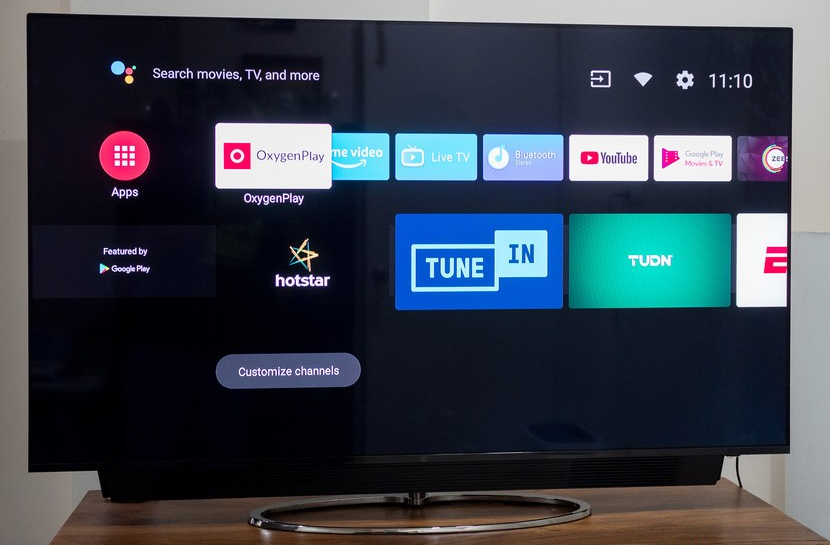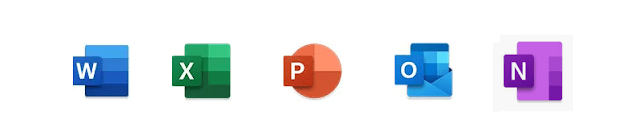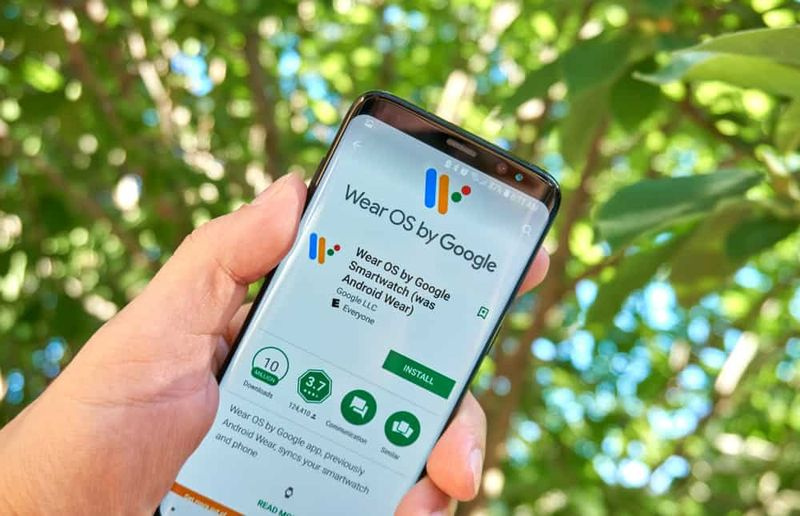كيفية إلغاء تثبيت بوابة الواقع المختلط - البرنامج التعليمي
نحن نعلم بالفعل أن Windows يدعم الواقع المختلط. من أجل إدارة جميع إعدادات VR أو AR ، قامت Microsoft بإنشاء بوابة الواقع المختلط. يمكن لهذا التطبيق تكوين كل شيء ويعمل كمركز قيادة لـ MR. ولكن إذا لم تكن بحاجة إليه ، فيمكنك إزالة التطبيق. في هذا المنشور ، سوف نتعلم كيفية إلغاء تثبيت تطبيق Mixed Reality Portal. يمكننا القيام بذلك من خلال قائمة ابدأ ، أو الإعدادات ، أو باستخدام أمر PowerShell أو أداة إلغاء تثبيت التطبيق المجانية لإزالة التطبيقات. في هذه المقالة ، سنتحدث عن كيفية إلغاء تثبيت بوابة الواقع المختلط - البرنامج التعليمي. هيا نبدأ!
كما تعلم بالفعل ، يأتي نظام التشغيل Windows 10 مدمجًا مع نظام Windows Holographic الأساسي. بوابة الواقع المختلط المدمجة هي في الواقع جزء من منصة الواقع الافتراضي. دعونا نرى كيفية إلغاء تثبيته إذا لم تجد أي فائدة لهذا التطبيق.
Windows Holographic هو النظام الأساسي الذي يضيف تجارب الواقع المختلط المتوفرة على Microsoft HoloLens أيضًا. كما أنه يوفر غلافًا ثلاثي الأبعاد ونموذجًا للتفاعل وواجهات برمجة تطبيقات للإدراك وخدمات Xbox Live. لا يمكن استخدام تطبيقات وميزات الحقيقة المختلطة إلا مع الأجهزة المتوافقة.
حتى إذا كان لديك أجهزة متوافقة ، فقد لا تجد فائدة لبوابة الحقيقة المختلطة. حسنًا ، في هذه الحالة ، قد ترغب في إلغاء تثبيته.
t25 تجريب على kodi
تسمح الإصدارات الحديثة من Windows 10 بإلغاء تثبيت بوابة الواقع المختلط بسهولة ، دون استخدام الاختراقات أو التعديلات المعقدة. يتوفر الخيار المناسب مباشرة في تطبيق الإعدادات. ولكن ، إذا كان جهازك لا يحتوي على دعم VR ، فسيصبح غير مرئي ، مما يجعل من المستحيل حذف تطبيق Mixed Reality Portal! لحسن الحظ ، من السهل بالفعل ظهورها في تطبيق الإعدادات.
فيما يلي الخطوات التي يجب عليك القيام بها.
أضف الواقع المختلط إلى الإعدادات
- قم بتنزيل ملفات التسجيل: قم بتنزيل ملفات التسجيل.
- ثم قم بفك حزمها إلى أي مجلد تريده ، على سبيل المثال على سطح المكتب الخاص بك.
- انقر نقرًا مزدوجًا فوق الملف Add Mixed Reality إلى Settings.reg ثم قم بتأكيد عملية الاستيراد.
يضيف هذا القرص قيمة 32-DWORD نجح FirstRun إلى السجل مع بيانات القيمة 1 تحت المفتاح HKEY_CURRENT_USERSoftwareMicrosoftWindowsCurrentVersionHolographic.
ستظهر فئة الحقيقة المختلطة في الواقع في الإعدادات بمجرد إعادة فتحها.
تبخير العديد من محاولات تسجيل الدخول الفاشلة
قم بإلغاء تثبيت بوابة الواقع المختلط في نظام التشغيل Windows 10

- أولاً ، أضف الواقع المختلط إلى الإعدادات.
- افتح الإعدادات ثم انتقل إلى الحقيقة المختلطة .
- على اليسار ، اختر الغاء التثبيت .
- على اليمين ، اضغط على الغاء التثبيت زر.
قد يطلب منك Windows 10 إعادة تشغيل الكمبيوتر لإنهاء إزالة تطبيق Mixed Reality Portal. احفظ المستندات المفتوحة والبيانات المهمة الأخرى ثم تابع إلغاء تثبيتها.
قم بإلغاء تثبيت موقع Mixed Reality Portal من قائمة ابدأ
إن أبسط طريقة لإلغاء تثبيت التطبيقات هي النقر بزر الماوس الأيمن. هناك طريقتان ، إحداهما جديدة مع تحديثات الميزات الحديثة لنظام Windows.

- اضغط على زر ابدأ ، واكتب بوابة الواقع المختلط
- عندما تظهر بوابة الواقع المختلط في القائمة ، انقر بزر الماوس الأيمن عليها
- اضغط على خيار إلغاء التثبيت.
يوجد خيار آخر لإلغاء التثبيت على الجانب الأيمن من القائمة يكشف أيضًا عن بعض الإجراءات الفورية للتطبيق.
كيفية تطهير دردشة الخلاف
استخدم أمر PowerShell لحذف بوابة الواقع المختلط
إذا كنت مستخدمًا قويًا ، فإن هذه الطريقة تعمل مثل السحر.
افتح PowerShell بامتيازات المسؤول ، ثم قم بتنفيذ أمر إزالة حزمة التطبيق لبوابة الحقيقة المختلطة:
Get-AppxPackage Microsoft.MixedReality.Portal | Remove-AppxPackage
عند اكتمال التنفيذ ، سيتم إلغاء تثبيت بوابة الواقع المختلط.
استخدم برنامجًا مجانيًا تابعًا لجهة خارجية
تستطيع ايضا استخذام كلنر أو 10AppsManager أو AppBuster لإلغاء تثبيت التطبيقات غير المرغوب فيها مثل بوابة الواقع المختلط في نظام التشغيل Windows 10.
كما ترى ، من السهل إلغاء تثبيت بوابة الحقيقة المختلطة باستخدام أي من هذه الطرق. أيضًا ، استخدم PowerShell بحذر ، واستخدم الأمر المحدد. تعد قائمة الإعدادات مفيدة عندما تحتاج إلى إلغاء تثبيت عدة تطبيقات ، وإلا فإن النقر بزر الماوس الأيمن على طريقة قائمة ابدأ يعمل بشكل رائع بهذه الطريقة.
فشلت كاميرا galaxy s7 edge
استنتاج
حسنًا ، كان هذا كل شيء يا رفاق! آمل أن تعجبكم إزالة مقالة بوابة الواقع المختلط وتجدها مفيدة لك أيضًا. قدم لنا ملاحظاتك على ذلك. أيضًا إذا كان لديك يا رفاق المزيد من الاستفسارات المتعلقة بهذه المقالة. ثم أخبرنا في قسم التعليقات أدناه. نحن سوف نعود اليكم في وقت قريب.
أتمنى لك يوما عظيما!
انظر أيضا: كيفية أخذ لقطة للشاشة على Windows 8 - البرنامج التعليمي